Скачать и настроить бесплатное ТВ на телевизорах Самсунг
Smart TV – важная часть любого телевизора современного мира, и в этой статье будет показано и рассказано о том, как же подключить Смарт ТВ на бесплатной основе, как пример взята марка Самсунг.
Уже многие годы аналитики твердят о том, что традиционному телевидению придет конец и его полностью заменит интернет. Но это, так называемое, вымирание, затронет и сам «проектор» телевидения – телевизор.
Суть Smart технологии телевидения проста: с помощью специального модуля в телевизоре, он почти что превращается в полноценный планшет с массой специальных функций.
Конечно же на телевизорах чаще всего смотрят сериалы или фильмы прямиком, при помощи смарт телевидения это можно сделать через интернет при этом есть возможность запуска различные интерактивных игры, серфинга по сайтам и прочее.
1. Как начать настройку Smart TV
Бренд «Самсунг» из Южной Кореи является одним из топ-производителей телевизоров с Смарт-функцией, настройкой и подключением ко всемирной сети.
Процесс можно разделить на два основных этапа: программное и аппаратное подключение. Аппаратное подключение – это подключение какой-либо приставки, а также донастройка или настройка подключения к сети на самом телевизоре.
Процедура достаточно проста, но с множеством нюансов, которые будут указаны в этой статье. Программная часть – это установка или удаление каких-либо приложений для Smart TV, и их настройка, если требуется.
Для активации «ДУ» режима, на пульте должна быть специальная кнопка, которая выделяется среди других, но имеет разный вид на разных моделях телевизоров.
После того, как вы окажетесь в Смарт ТВ меню, все виджеты, которые будут показаны в нескольких лентах будут видны.
Здесь же можно наблюдать приложения, которые уже «стоят» в настройках, другие же можно скачивать и устанавливать, большая их часть бесплатна, но включают в себя платные функции, а также подписку.
2. Менеджер приложений
В Смарт ТВ есть собственный аналог магазина приложений схожих с Google Play и AppStore. В нашем случае этот магазин зовется «Samsung Appps».
На экране выберите раздел с официальным каталогом виджетов, он выглядит так как показано на экране ниже.
Выбрав нужное приложение из категорий и списков можно перейти на страницу приложения, прочесть о нем подробности и загрузить их в телевизор.

Чаще всего в магазине вес программ достаточно небольшой, поэтому загрузка приложений будет проходить не более минуты, а то и меньше.

После установки новый виджет появится в «Пользовательском» разделе в Смарт ТВ.
Удаление приложений происходит следующим образом:
В панели навигации слева нужно войти в спец. Раздел «Загруженные приложения»
Выбираем нужное приложение (виджет) и удаляем его соответствующей кнопкой «удалить».
Еще это можно сделать при помощи кнопки «Tools» на пульте.

В выпадающем меню после нажатия «Тулс» есть пункт «Удалить».
С официальными приложениями с техником самсунг работать очень просто, как и с магазином. Что касается неофициальных приложений – это сложный процесс.
3. Пользовательские виджеты – установка
Бесплатное телевидение, виджеты, игры и приложения могут быть найдены в Смарт ТВ только с помощью дополнительных программ.
Процедура пользования виджетами и вообще работой с телевизором может отличаться на разных моделях телевизора Samsung.
Процесс на телевизоре серии J (2015)
1. Подготавливаем флешку, куда будут помещены файлы с установками программ. Флешка должна работать в файловой системе «FAT32».

2. Далее создаем папку «userwidgets» и перекидываем в нее все нужные виджеты.
Совет: файлы должны быть в обязательном порядке в ZIP, ведь по другому телевизор их просто не увидит.
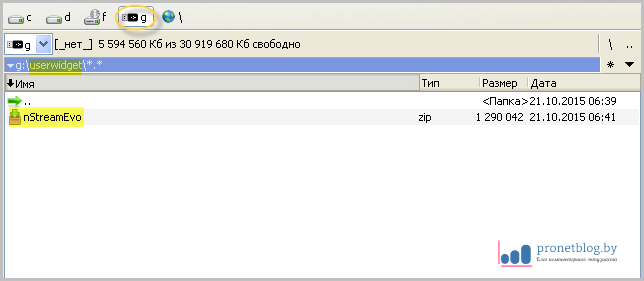
3. После включения флешки в телевизор, телевизор распознает загруженные программы. Когда процесс начнется – вам выдадут сообщение.
4. Об удачном завершении процесс сообщит другое сообщение вверху экрана.
5. Эти виджеты, как правило, располагаются в специальном подразделе «My APP» в разделе «Приложения». Удаление установленных программ производится стандартным способом.
Это все очень напоминает работу с обычным настольным компьютером.
Менее новые модели Samsung, к примеру предыдущая серия H, не так удобна в настройках и внедрению пользовательского ПО.
1. Первым делом нужно будет войти в Аккаунт Самсунг, а чтобы сделать это, нужно нажать кнопку «Меню» на вашем пульте и только потом ввести данные аккаунта.


2. Выбираем Log In, а дальше Sign In.
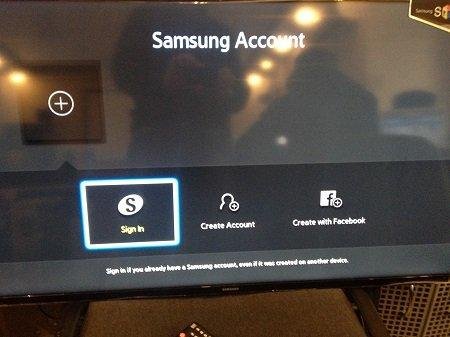
3. Логин нужно вписать develop, а поле пароля оставить пустым. Снова жмем Sign In.

4. Наведите пуль на ДУ на любое из уже установленных виджетов и зажмите центр клавиши-крестовины, как на картинке

5. После этого будет открыто специальное Деволоп окно. Здесь же настраивается IP-адрес разработчика, где нужно указать конкретный айпи-адрес нужного сервера, сервера с которого будет идти загрузка приложения или виджета.

Совет: каждое приложение отличается от другого. Узнать его значения можно на сайте самих разработчиков приложения.
6. Добавленные виджеты будут находиться все в том же разделе «My APPS».
4. Пользовательские виджеты и их классификация.
Смарт ТВ область достаточно скудно развита, поэтому в ней и царит своеобразный хаос.
Крупных или централизованных порталов, которые были бы посвящены сборке или каталогизации ПО просто не существует для Smart TV.
Крупные сервисы, типа Ютуба и вКонтакта создают свои приложения и виджеты. Каждый отдельный виджет отличается от другого своим внешним видом и вообще функционалом, да и определить тематическую категорию достаточно трудно.
Но всё же Смарт ТВ можно поделить на несколько категорий тематического плана:
- Видео-контент с возможностью поиска, это такие как: IVI или Yota Play;
- Специальные продукты для работы с IPTV;
- Игры;
- Инфо-виджеты: новости, курсы валют и прочее;
- Приложения для социальных сетей;
- Софт для просмотра контента в 3D.
Всё это конечно собрать можно, но с самых разных «уголков» интернета. Что-то действительно стоящее можно найти, основываясь на отзывах пользователей.
5. Лучшие виджеты для Smart TV
Проанализировав ситуацию на форумах можно сделать следующий вывод: у пользователя Смарт Телевидения должен быть минимальный ассортимент программ, но с универсальными функциями.
ForkPlayer
Занял первое место в рейтинге и создавался он для создания бесплатного Смарт ТВ браузера. Его принцип работы достаточно близок с Opera Mini: ForkPlayer также адаптирует обычные сайты из интернета для просмотра их на телевизоре, опера же делает это для телефоном.
TheDark SmartTV Media Center
Универсальное приложение, которое значительно расширяет возможности Смарт ТВ. Виджет TheDark SmartTV Media Center обладает массой функций, которые могут проиграть видео webstream, показать фотографии в разных режимах, в том числе и слайд-шоу и прочее.

XSMART
Подобное первым двум приложениям XSMART, не менее функционально. Отличается от других программ приложение тем, что обладает поддержкой и иных контент-площадок, к примеру, украинский полузакрытый ФО EX.UA.
Все эти виджеты по отдельности дают пользователю доступ к бесплатным телеканалам, игам и другим радостям цифрового современного мира.
При всём обилии функций Вам даже не нужно будет платить за просмотр телеканалов и использование функций.
6. Просмотр TV на Android устройствах
Мобильные гаджеты в наше время уже неотъемлемая часть человека и информационного пространства. Поэтому следует упомянуть о том, что потоковое телевидение может работать и на устройствах ОС Андроид.
Peers.TV
Лучшее приложение для этой задачи. Преимущества этого приложения еще и возможность использования Peers.TV на iOS

Также это приложение способно предоставить пользователю просмотр интернет-телевидение посредством плейлистов IPTV, что многих очень привлекает.








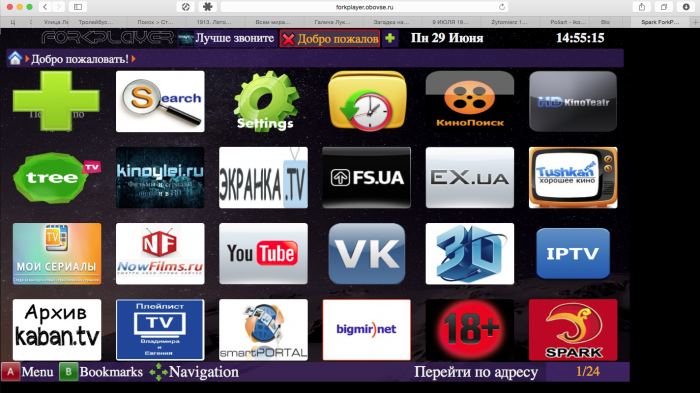


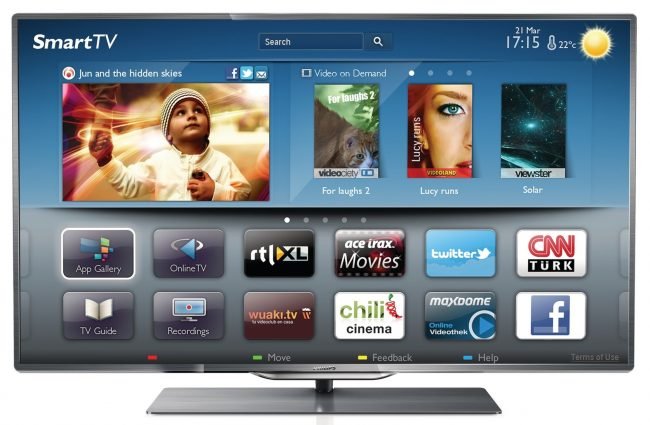

















Как зарегистрироваться в Вконтакте без телефона?
Как открыть файл rar (рар) на Windows, Андройд, в Linux и MAC
Что это такое # Хэштег, как сделать правильный